Quando falamos sobre Microsoft'espada, estamos nos referindo a um editor de texto cheio de funções adicionais que nos permitem realizar outros projetos. Para você ter uma ideia do potencial desse aplicativo, a seguir, mostraremos como fazer um plano diretamente aqui.
Como muitos de vocês já sabem, quando começamos a trabalhar para fazer um plano, na verdade nos referimos mais a um trabalho de design então alguma coisa. No entanto, este é um poderoso editor de texto que evoluiu de tal forma que nos ajudará mesmo neste tipo de trabalho. Aliás, nestas mesmas linhas vamos mostrar-lhe duas formas de realizar este trabalho, uma mais complexa mas personalizada, e outra mais simples.

A primeira coisa que devemos levar em consideração é que além de trabalhar com textos, aqui já podemos utilizar outros elementos como fotos , vídeos , tabelas, objetos, etc. Isso nos permite realizar muitos outros projetos que pareciam impensáveis alguns anos atrás. Escusado será dizer que este não é um programa especialmente desenvolvido para este tipo de design, mas pode ser útil em determinadas ocasiões. E é que existem trabalhos que normalmente realizamos em Word e que, além disso, exigirão adicionalmente um planta .
Use o recurso Formas do Word para criar uma planta baixa
Embora a priori o editor de texto como tal não tenha funções específicas para essas tarefas, como esperado, podemos aproveitar a Função de formulários . Nós o acessamos através da opção de menu Inserir. Especificamente, na seção chamada Ilustrações, encontramos uma lista suspensa de Formas. Aqui encontramos um grande número de objetos pré-projetados que podem fazer parte do nosso projeto de plano.
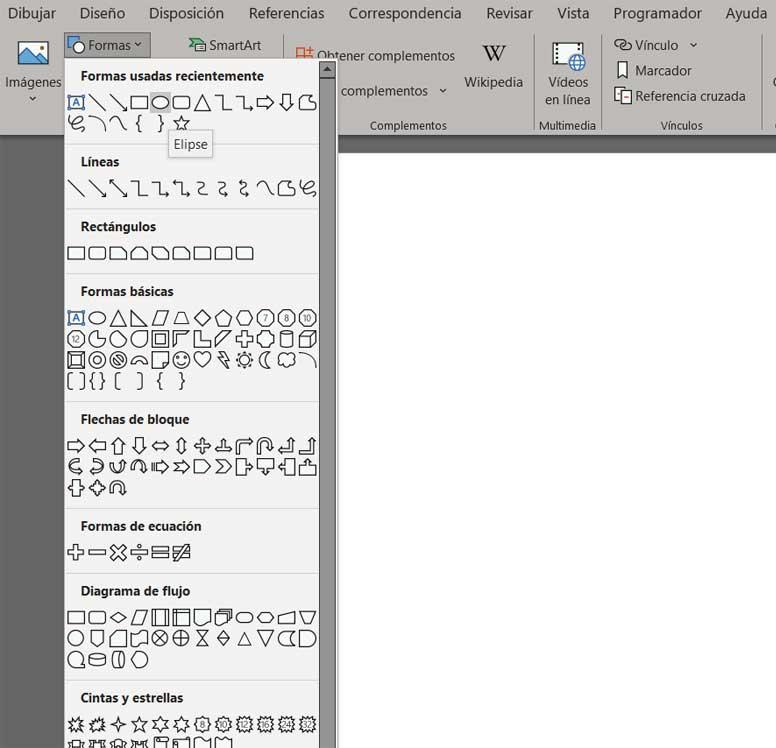
Obviamente, para estabelecer a limites iniciais do plano , o melhor que podemos fazer é usar o Forma de retângulo sem enchimento. A partir daí, nossa criatividade entrará em ação para adicionar novos objetos que darão forma ao restante dos cômodos do piso. Com um pouco de paciência e imaginação, obteremos os planos que procuramos aqui sem sair do editor de texto da Microsoft.
Paralelamente, no mesmo menu de inserção do editor de texto, encontramos outros elementos que podem não ser muito úteis nestes projetos. Referimo-nos às secções de Ícones or Arquivo 3D Models que também podemos integrar nos planos.
![]()
Use imagens externas para layout
Vale ressaltar que, se não quisermos começar a trabalhar com esses projetos de design do zero, também temos a possibilidade de implementando imagens e modelos externos . Obviamente, esses modelos ou fotografias devem se referir a elementos que nos sejam úteis para realizar esse plano em que estamos trabalhando agora.
Isso é algo que conseguimos inicialmente através do Inserir imagens cardápio. É certo que esse método de criação de uma planta baixa é mais rápido e possivelmente mais atraente. No entanto, tem a desvantagem de que, a priori, devemos ter a arquivos de imagem adequados para o projeto estamos realizando. A partir daí poderemos colocar cada uma dessas imagens carregadas no Word no documento do programa.
